Comment passer un Samsung Galaxy S sous Gingerbread 2.3.3 (officiel et corrigé).
Maintenant que le but de ce tutoriel est cerné, passons à la préparation des outils.
Pour ceci vous aurez besoin :
- Du logiciel Odin 1.3. Celui-ci est fait pour Windows et n'est à l'heure actuelle pas disponible pour Mac OS ou Linux.
- De la ROM "JVB.tar" 2.3.3 officielle de Samsung qui va bientôt être diffusée sur Kies.
- (FACULTATIF :) Du fichier CF-Root afin d'avoir tous les droits sur votre téléphone par la suite.
- Si vous avez actuellement une version FroYo : le PIT 512, pas nécessaire si vous êtes sur Gingerbread.
![]()
Avant toute chose, assurez-vous que vos données (applications, SMS, répertoire...) soient bien sauvegardées, car nous allons procéder à un formatage complet de l'appareil afin de partir sur des bases saines et ainsi éviter une instabilité du système.
Si Kies est installé, vérifiez que celui-ci ne se lance pas automatique au branchement du portable. Si c'est le cas, désactivez cette fonction dans Outils > Préférences puis décochez "Exécuter automatiquement Samsung Kies quand un périphérique est connecté".
Une fois ceci fait, fermez Kies complètement, sans oublier l'icône en barre de tâches.
Si vous avez un lagfix, désactivez-le. Pour cela, passez en mode Recovery (Volume+ / Home / Power), puis lagfix et disabled. Il faut alors redémarrer le téléphone pour que cela soit pris en compte.
Maintenant que tout est prêt, nous pouvons passer aux choses sérieuses.
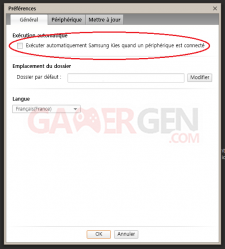
Commenter 97 commentaires
Je viens de faire la manip. J'ai eu quelques frayeurs mais tout à l'air en place.
Juste, au démarrage, j'ai un mur de pixels de toutes les couleurs qui s'affiche. Signe d'un bug ?
Ca me fait peur à chaque démarrage...
Sinon, merci pour les liens et le tuto !
EDITE : Effectivement, j'ai un bug :
toutes les applications installées depuis le Market plantent dès le lancement...
Dois je refaire la procédure ?
Pour Info, la rom a été retiré de Kies et des serveurs par samsung ce soir.
Plusieurs bug ont été signalé sur cette rom.
Voir ce topic : [url]http://www.xxxxxx.
fr[/url]
( désolé si je link vers un autre site )
Bonne soirée !
côté fluidité, au niveau du navigateur c'est pas mal, par contre le reste, vivement une version sans touchwiz parce que là... j'arrive vraiment pas à m'y faire. Je vais revenir vite fait sur ma tayutama.
Du coup, je vais le reflasher avec une autre rom, plus sympa, non ?
Quelle version me conseillez vous ?
idem pour moi, mur de pixels a chaque démarrage et dans certains menu j'ai des bugs d'affichage cumulés a de gros ralentissement et le pompon: plus de mode recovery.
J'ai essayer de le booter en recovery en installant le SDK et ca n'a pas fonctionné non plus.
Quelqu'un aurait il une idée?
Merci d'avance
@kimeidugel : as-tu fais un reset de ton tel avant d'installer cette ROM ? Pour la 3G j'avoue que je n'ai pas essayé, mon Galaxy S reste toujours connecté en Wi-Fi...
@juedmax : tu as bien pris les fichiers sur notre site ? la disparition du mode Recovery indique que tu n'as pas installé le bootloader Gingerbread. Pas de panique, avec le mode download tu peux le récupérer en reflashant une JVK par exemple si la JVB ne te convient pas.
Je pense avoir fait le reset du tel : c'est dans le demarrage en Volume Up + Home + Power, c'est bien ça ??
J'ai effectivement vidé les caches dans ce menu avant le flashage. C'est bien de ça qu'il s'agit ?
Mais si tu n'as pas les bugs que je vois, je vais peut être reprendre la manip à zéro. Non ?
les fichiers que j'ai utilisé venaient bien de ce site.
Je vais réinstaller une autre version comme tu me le conseilles.
Merci
En quelle version étais-tu avant de suivre ce tuto ? Si tu étais sous FroYo (2.2.x), essaye d'abord de suivre le tuto pour passer en JVK, puis installe la JVB, je me suis peut-être trompé sur les fichiers que j'ai uploadé et mis la version sans bootloader.